Ať už používáte Vyhledávání Google v práci nebo doma, Bezpečné vyhledávání vám pomůže odfiltrovat z vašich výsledků sexuálně explicitní obsah. Ve výchozím nastavení je zapnuto pro děti, když jsou přihlášeny k Googlu, ale pro dospělé uživatele je vypnuto. Dnes vám ukážeme, jak povolit Bezpečné vyhledávání Google pro všechny na počítačích a smartphonech. Řekneme vám nejen, jak povolit nebo zakázat Bezpečné vyhledávání Google ve Windows, Mac, Linux, Android a iOS, ale také jak jej uzamknout pro jakékoli zařízení ve vaší síti.
Jak povolit nebo zakázat Bezpečné vyhledávání Google
Bezpečné vyhledávání Google je důležitou funkcí pro počítače ve škole i v práci, ale někdy může být dráždivé. V tomto článku vám tedy ukážeme, jak povolit nebo zakázat Bezpečné vyhledávání Google na jakékoli platformě pro počítače nebo mobilní zařízení. Dozvíme se, co je Bezpečné vyhledávání Google a jak jej zapnout nebo vypnout na webu pomocí prohlížeče a v mobilních aplikacích pro Android a iOS. Pojďme se tedy bez dalších obav dozvědět více o Google SafeSearch a podívat se, jak právě teď povolit nebo zakázat Google SafeSearch. Obsah + -
Co je Bezpečné vyhledávání Google?
Bezpečné vyhledávání navrhl Google jako automatický filtr pro sexuálně explicitní obsah, který může být nepříjemný, pokud se objeví neočekávaně. Je také navržen tak, aby chránil děti před potenciálně škodlivým obsahem ve škole i doma. Bezpečné vyhledávání, které se vztahuje na Vyhledávání Google a Vyhledávání obrázků Google, pomáhá odfiltrovat explicitní obsah ve výsledcích vyhledávání Google pro všechny vaše dotazy týkající se obrázků, videí a webů.
Nastavení Bezpečného vyhledávání je ve výchozím nastavení zapnuto pro přihlášené uživatele mladší 13 let nebo příslušného věku v každé zemi. Lze jej spravovat pomocí aplikace Family Link od Googlu, ale u dětských účtů jej mohou vypnout pouze rodiče. Pokud jste správcem sítě pro školní, pracovní nebo domácí síť, můžete vynutit, aby všechna zařízení v této síti neustále používala Bezpečné vyhledávání, a to mapováním domén Google na forceafesearch.google.com.
Obecní uživatelé mezitím nebudou muset procházet obručemi, aby povolili nebo zakázali Bezpečné vyhledávání Google. Na většině platforem, včetně stolních počítačů a mobilních telefonů, je to relativně snadné. Upozorňujeme však, že Bezpečné vyhledávání funguje pouze ve výsledcích vyhledávání Google. Nebrání uživatelům v hledání explicitního obsahu prostřednictvím jiných vyhledávačů nebo přímou navigací na explicitní stránky. K tomu budete muset buď blokovat nevhodné weby změnou serverů DNS, nebo pomocí souboru hostitele na klientských počítačích, což vysvětlíme dále v tomto článku.
V obou případech můžete povolit nebo zakázat Bezpečné vyhledávání Google na všech svých počítačích a smartphonech takto:
Zapněte nebo vypněte Google SafeSearch pomocí webového prohlížeče
Bezpečné vyhledávání můžete zapnout s přihlášením k účtu Google nebo bez něj. Pokud však nejste přihlášeni, vaše nastavení bude ztraceno, jakmile vymažete historii procházení. Na soukromé nebo anonymní kartě bude ztraceno v okamžiku, kdy zavřete kartu / okno. Proces je stejný ve Windows, Mac a Linux.
- Přejděte na domovskou stránku Google pro váš region. Nyní v pravém dolním rohu klikněte na „Nastavení“> „Nastavení vyhledávání“, jak je vidět níže.
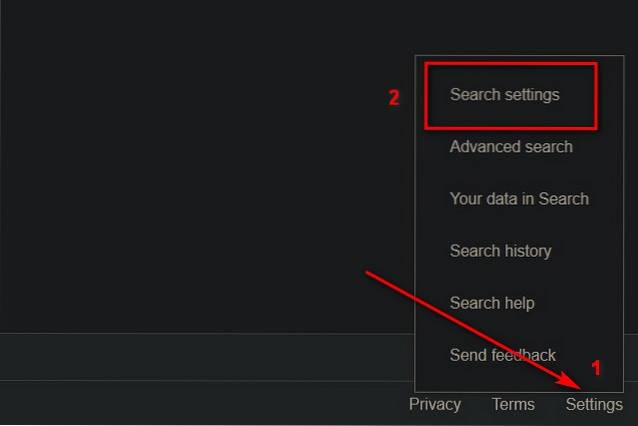
Poznámka: Můžete také přejít přímo na google.com/preferences a nastavit předvolby Bezpečného vyhledávání.
- Na stránce Předvolby Google povolte nebo zakažte možnost „Zapnout Bezpečné vyhledávání“. Nezapomeňte kliknout na „Uložit“ v dolní části stránky, aby se vaše předvolba uložila.
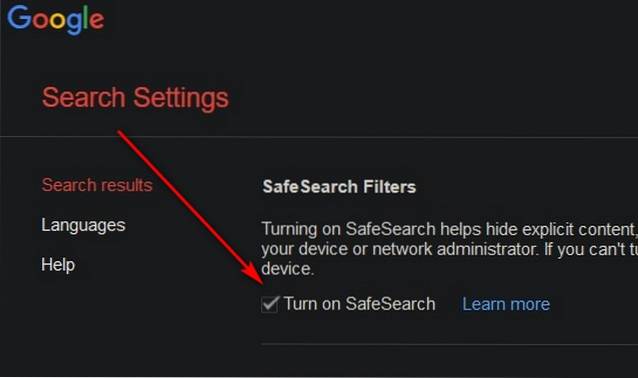
Uzamkněte Google SafeSearch pomocí souboru hostitelů ve Windows, Mac a Linux
Desktopové operační systémy, jako Windows, Mac a Linux, mají soubor „hosts“, který mapuje názvy hostitelů na adresy IP. Můžete jej použít k vynucení Google, aby na tomto zařízení „uzamklo“ Bezpečné vyhledávání, čímž umožníte, aby tuto funkci neustále používal ve všech prohlížečích. Toto nastavení se použije na veškeré obecné vyhledávání, vyhledávání obrázků a výsledky vyhledávání videí na Googlu. Tuto změnu mohou vrátit zpět pouze uživatelé s oprávněními správce v zařízení. Tady je způsob, jak můžete uzamknout Bezpečné vyhledávání v počítači pomocí souboru hostitelů:
Poznámka: Abyste mohli provádět změny v souboru hostitelů, potřebujete oprávnění správce.
Okna
- Otevřete příkazový řádek nebo Windows PowerShell (vyhledejte 'cmd' nebo 'powershell' a klikněte na 'Spustit jako správce'). Nyní zadejte příkaz
ping forceafesearch.google.com -4a stiskněte klávesu Enter. Tím se vrátí adresa IPV4 vyhledávací domény Google. Poznamenejte si IP adresu. V tomto případě to je: 216.239.38.120.
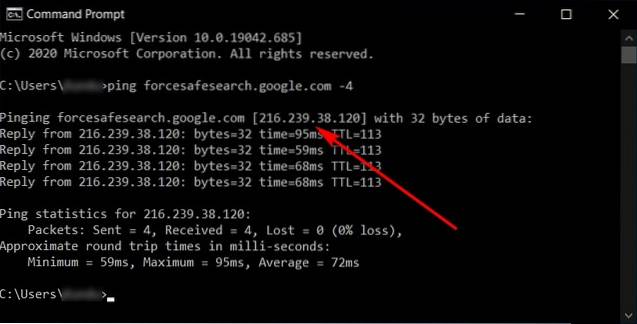
- Nyní budeme muset otevřít soubor „hosts“. K tomu zkopírujte + vložte
C: \ Windows \ System32 \ drivers \ etc \ hostsv konzole PowerShell v režimu správce. Stiskněte Enter.
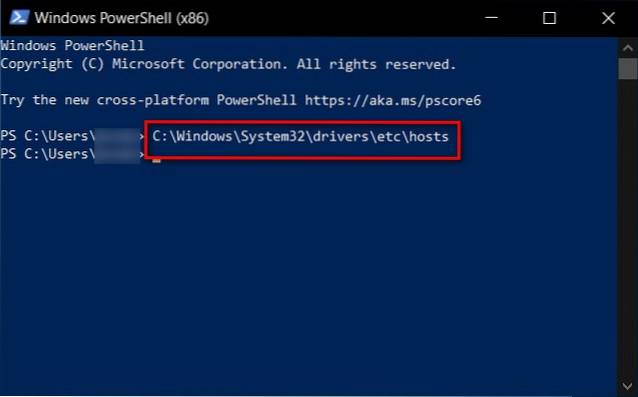
Poznámka: Ve většině instalací systému Windows je soubor hostitelů umístěn na adrese: C: \ Windows \ System32 \ drivers \ etc \ hosts. Pokud je systém Windows nainstalován na jiném místě v počítači, můžete soubor hostitelů vyhledat spuštěním následujícího příkazu v příkazovém řádku: cd / d% systemroot% \ system32 \ drivers \ atd.
- Budete vyzváni k výběru programu pro otevření souboru. Vyberte „Poznámkový blok“ a stiskněte „OK“.
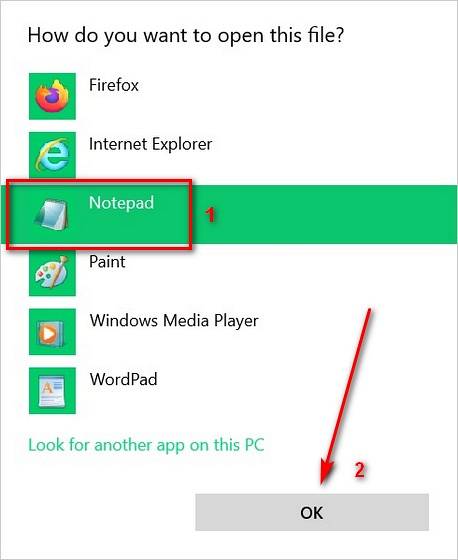
- V programu Poznámkový blok vytvořte na konci souboru hostitelů následující položku s IP adresou, kterou jste získali:
216.239.38.120 www.google.com #forcesafesearch. Uložte svůj záznam (vlevo nahoře přejděte do nabídky Soubor> Uložit).

Chcete-li se ujistit, že je Bezpečné vyhledávání zapnuté, přejděte na Google a zkontrolujte, zda funguje a nelze jej vypnout. Pokud je soubor hostitelů správně nakonfigurován, bez ohledu na to, jak často vypnete Bezpečné vyhledávání a pokusíte se uložit vaše nastavení, ignoruje vaše změny a automaticky se znovu zapne. Chcete-li jej v budoucnu deaktivovat, jednoduše smažte záznam nebo před něj vložte „#“, abyste se ujistili, že není proveden.
V systémech Mac a Linux
Proces uzamčení Google SafeSearch je docela podobný na všech platformách pro stolní počítače, ale s malým rozdílem. V systémech Mac a Linux to děláte takto:
- Otevřete Terminál a proveďte následující příkaz Terminálu:
ping forceafesearch.google.com. Poznamenejte si adresu IPV4. Bude to vypadat nějak takto: 216.239.38.120.
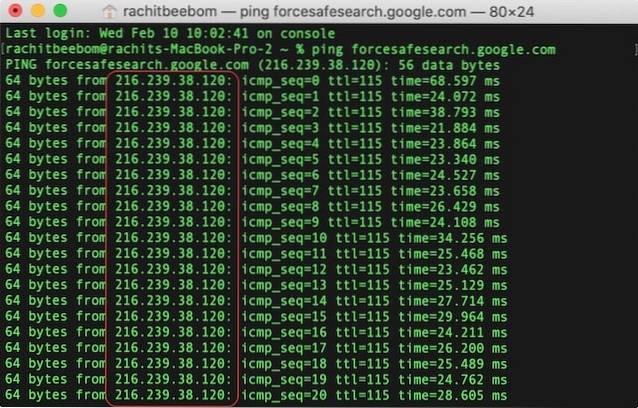
- Nyní zadejte příkaz
sudo nano / private / etc / hostsna počítačích Mac nebosudo nano / etc / hostsv systému Linux a stiskněte klávesu Enter. Až se zobrazí výzva, zadejte heslo správce.
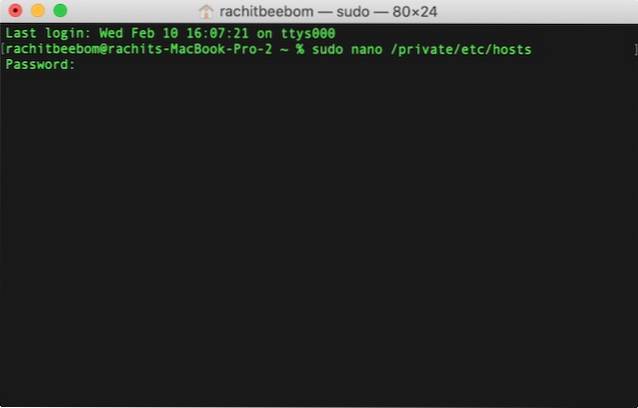
- Vytvořte záznam na konci souboru hostitelů s IP adresou, kterou jste získali. V mém případě by to bylo
216.239.38.120 www.google.com #forcesafesearch. Nyní uložte upravený soubor hostitele.
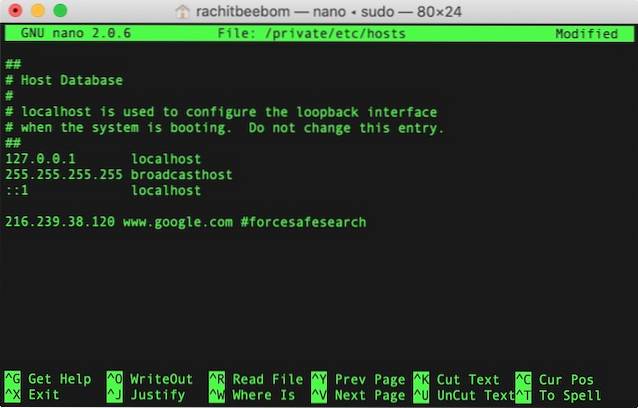
Nakonec přejděte na Google a zkontrolujte, zda nastavení funguje a nelze s ním manipulovat.
Povolte nebo zakažte Bezpečné vyhledávání Google v systému Android
- Otevřete aplikaci Google na svém zařízení iPhone nebo Android. Nyní klepněte na „Další“ (tři tečky) vpravo dole a na další stránce vyberte „Nastavení“.
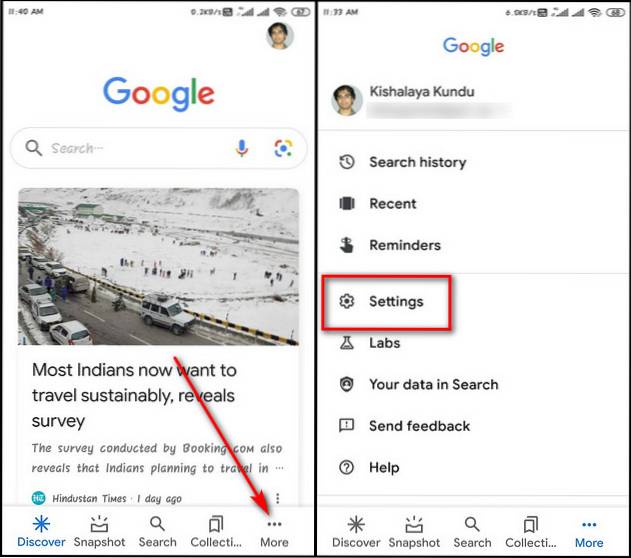
- Na stránce Nastavení klepněte na „Obecné“. Na další stránce se posuňte dolů, pokud je to nutné, a pomocí přepínače zapněte nebo vypněte Bezpečné vyhledávání.
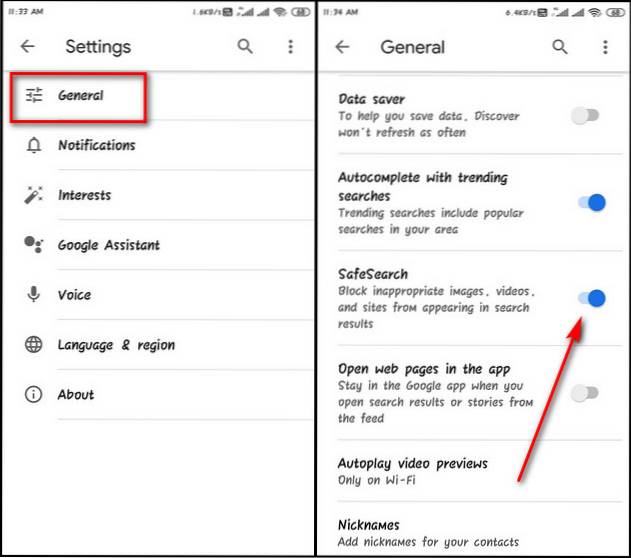
A je to. Nyní jste úspěšně zapnuli Bezpečné vyhledávání Google v telefonu Android.
Povolte nebo zakažte Bezpečné vyhledávání Google v systému iOS
- Otevřete aplikaci Google na svém iPhonu nebo iPadu. Nyní klepněte na svůj profilový obrázek> Nastavení.
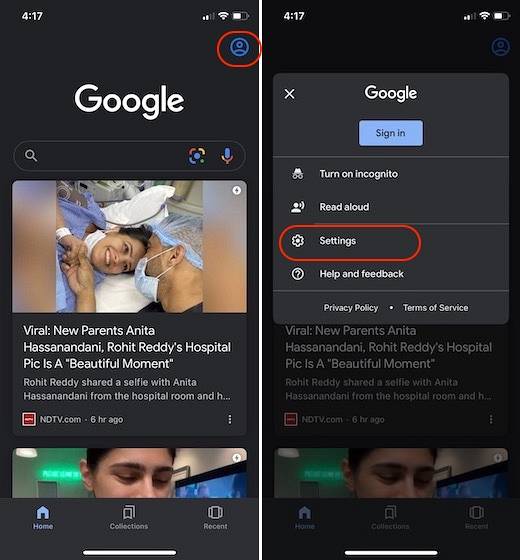
- Dále vyberte Obecné> Nastavení vyhledávání.
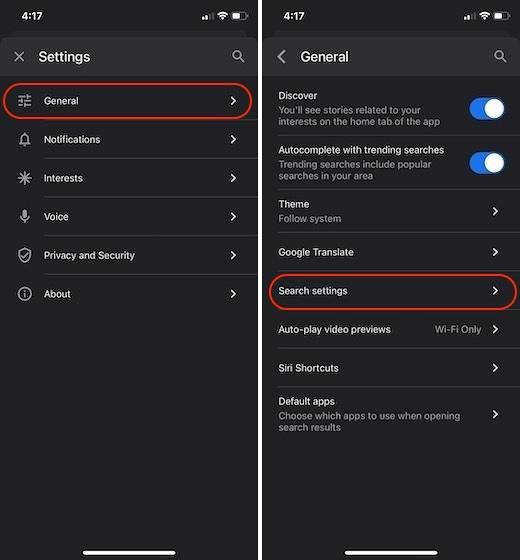
- Na stránce Nastavení vyhledávání vyhledejte část Filtry bezpečného vyhledávání. Nyní se můžete rozhodnout skrýt nebo zobrazit explicitní výsledek pomocí příslušné možnosti.
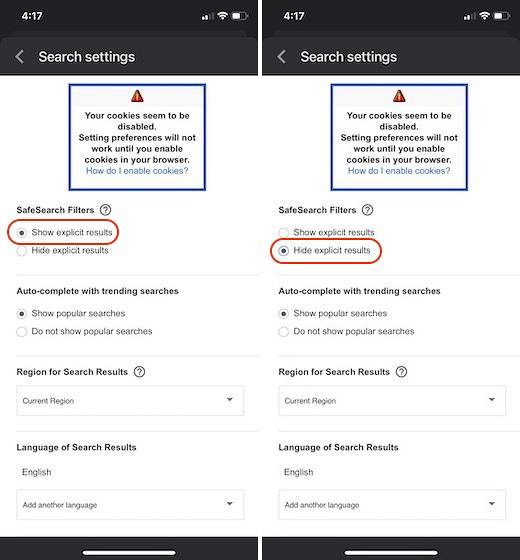
A je to. Nyní jste úspěšně zapnuli Bezpečné vyhledávání Google na svém iPhonu nebo iPadu.
Zvyšte bezpečnost internetu pro děti pomocí Google SafeSearch
Bezpečné vyhledávání Google je důležitá funkce, která může nejen zajistit bezpečí dětí online, ale také vám zachrání ruměnec tím, že zabrání vyskakování nevhodných výsledků pro zcela nevinná vyhledávání. Může však také zabránit tomu, aby se důležitý obsah objevil ve výsledcích vyhledávání kvůli algoritmickým vtípkům a automatickému filtrování. Nyní, když víte, jak jej zapnout nebo vypnout na všech platformách, pokračujte a udělejte to na počítači nebo mobilu. Až tak učiníte, nezapomeňte nám sdělit, proč jste ve svých zařízeních cítili potřebu změnit nastavení Bezpečného vyhledávání Google.
 Gadgetshowto
Gadgetshowto



